Заголовок и передовица
Теперь вписываем в этот блок название статьи. Ну, пусть это будет "Доколе!.."
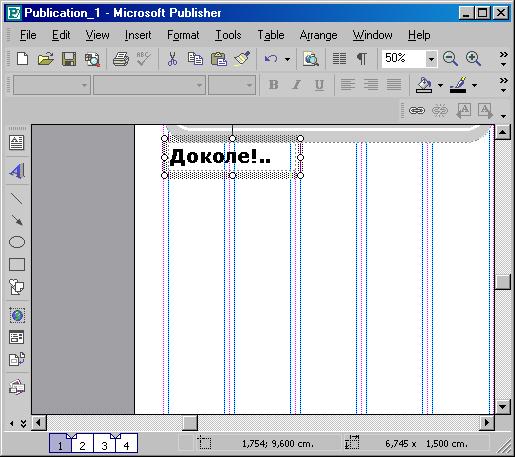
Рис. 43. Заголовок статьи на месте
Теперь осталось поработать с текстом статьи. Он у нас уже где-то набран.; говорю условно: никакого текста, естественно, у меня для передовицы нет и быть может. А если есть, то это текст для других газет – для тех, что верстаются ми для заработка. Поэтому не могу предложить сюда никакого конкретного текс кроме того, который когда-то или совсем недавно написал сам. Впрочем, текс именно такого содержания у меня все равно нет, поэтому для рабочего приме можно взять любой. Возьмем, если не возражаете, начало этой книги. Там как нет рисунков, там голый текст. Визуально две колонки текста в нашей га (конкретные, куда вставляем содержимое) занимают площадь, примерно равную 0.1 листа формата А4. Учтем еще, что текст в Word набирается кеглем 11-12 и больше, а в газете такой большой кегль смотрится некрасиво и глупо. Газетный шрифт имеет величину не больше 10 pt. Часто выходят целые насыщенные номер газет, набранные, в основном, "восьмеркой" (кегль 8 pt) и редко "девяткой" (9 рt Хотя, конечно, самые приемлемые размеры – это 9-10. Если ориентироваться "десятку" (передовица вполне может быть представлена крупным кеглем – на она и передовица), то это уже примерно три четверти листа формата А4. Во столько текста и загрузим.
Откроем файл, в котором набиралась первая половина книги (книга большая, файлы у меня разделены), и выделим ровно столько текста, чтоб хватило и не был лишнего. Копируем выделенный текст в Буфер известными вам способами – и во вращаемся в Publisher. Документ, из которого забирался текст, можно закрыть, программу Word закрывать не надо, иначе будут проблемы с буфером. Есть приложения, которые по умолчанию оставляют при своем закрытии Буфер неприкосновенным, но не Word: он обязательно спросит, сохранить ли в Буфере для других приложений тот текст, который вы туда скопировали. Чтоб избежать этих проблем, оставьте окно программы и переключитесь в верстальную.
И вот мы в верстальной программе. Выделим наш Блок, в котором должен будет! существовать экспортируемый текст, и убедимся, что курсор пульсирует в начале! Блока. После этого можно давать команду Вставить.
— Регулярная проверка качества ссылок по более чем 100 показателям и ежедневный пересчет показателей качества проекта.
— Все известные форматы ссылок: арендные ссылки, вечные ссылки, публикации (упоминания, мнения, отзывы, статьи, пресс-релизы).
— SeoHammer покажет, где рост или падение, а также запросы, на которые нужно обратить внимание.
SeoHammer еще предоставляет технологию Буст, она ускоряет продвижение в десятки раз, а первые результаты появляются уже в течение первых 7 дней. Зарегистрироваться и Начать продвижение
В операционной среде Windows это проделывается множеством способов. Первый и самый простой – нажать на Панели управления кнопку с нарисованным на ней Портфелем. Текст должен вставиться. Второй способ – найти в меню Edit команду Paste (Вставить) и щелкнуть на ней. Третий способ – вставить текст через команду Paste Special… (Специальная Вставка…). При такой вставке вы из диалога, который появится следом за вызовом команды, выбираете, в каком формате желаете вставить текст. Это может быть и формат Документов Microsoft Word, и, формат RTF, и формат ТХТ, и другие. Важно выбрать, какой вам угоден. Прежняя вставка (второй способ) имела в виду по умолчанию формат RTF – достаточно хорошо отработанный по качествам буферный формат текстов, не теряющий основных настроек текста. При выборе ТХТ вы рискуете лишиться всех тире (по меньшей мере) – та самая старинная система, по которой вставляют тексты в "Мире новостей". Мы выберем, конечно, Документы Word.
Специальная Вставка – это вставка, после которой файл остается связанным с программой, породившей его. В верстальной программе, куда попал текст, если возникнет необходимость в его правке, текст можно не править, а вызвать Word и исправить там. Особенно хорошо Специальная Вставка действует для изображений, вызывая в случае надобности программы Photoshop или Photo Editor, или какую-то иную, в которой была создана картинка.
Или та программа, из которой картинка попала на те страницы, где верстаются наши (ваши) материалы.
Четвертый способ – вставка командой с клавиатуры. Это так называемые "горячие" клавиши.
"Горячими" клавишами для вставки в Publisher, как, собственно, и PageMaker, являются CTRL + V.
Пятый способ – вставка с использованием таких же "горячих" клавиш Windows (в том числе и Windows ХР) – SHIFT + Insert.
Воспользуйтесь любым из этих способов, результат будет одинаковым, за исключением случая Специальной Вставки.
Впрочем, программа Publisher очень щедра на возможности для вар: даже если вы вставите без команды Специальной Вставки, у нее, если помните, в меню Edit есть опция Правки Текста в Microsoft Word.
То есть она вас туда все равно благополучно отошлет, когда в этом возникнет надобность и независимо от того, каким из пяти способов вы вставляли текст.
— Разгрузит мастера, специалиста или компанию;
— Позволит гибко управлять расписанием и загрузкой;
— Разошлет оповещения о новых услугах или акциях;
— Позволит принять оплату на карту/кошелек/счет;
— Позволит записываться на групповые и персональные посещения;
— Поможет получить от клиента отзывы о визите к вам;
— Включает в себя сервис чаевых.
Для новых пользователей первый месяц бесплатно. Зарегистрироваться в сервисе
Таким образом в программе Publisher, в отличие от того же PageMaker, нет отдельного Текстового режима, ибо он ей практически не нужен, поскольку она пользуется офисными настройками, то есть "Вордом".
Кстати, и набирать в Publisher можно почти с тем же успехом, что в Word, ибо она такое же детище Майкрософт.
Заметьте, я здесь говорил только о вставке из Буфера и не затрагивал, к примеру, опции Import Word Document… (Импортировать Документ Word…).
Но как бы то ни было, выделим Текстовый Блок, убедимся в пульсации в нем курсора– и Вставим.
